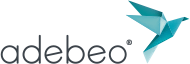SketchUp, Textures et Matières
😃 Cette semaine, découvrez THE astuce pour passer d’une version SketchUp à une autre ! 😃
Sans perdre vos bibliothèques de matières et votre temps ! 😁
Sébastien, expert SketchUp et formateur chez Adebeo, vous présente comment créer des matières sur notre logiciel 3D préféré et comment les transférer d’une version SketchUp à une autre.
Créer des matières dans SketchUp à partir de textures
Transformer une texture jpeg en matière sketchup
Pour commencer, il faut trier les textures à modifier dans un fichier sur votre ordinateur. En effet, que ce soit pour les textures ou les matières, nous vous recommandons de trier vos fichiers pour plus facilement les retrouver, les utiliser et ainsi gagner en temps.
Une fois que c’est fait, allez dans SketchUp et dans la palette Matières à droite vous cliquez sur le bouton créer une matière.
Vous pouvez modifier la couleur, la texture et l’opacité.
Cliquez sur ajouter une texture pour charger le jpeg que vous avez sélectionné.
Et voilà ! Votre nouvelle matière est créée !
Sauvegarder la matière dans SketchUp
Une fois quelle est créée vous pouvez enregistrer la matière.
Faites clic droit sur la matière dans la palette Matières et faire enregistrer sous.
Vous pouvez maintenant choisir le dossier dans le quel vous voulez enregistrer cette matière SketchUp.
Charger votre bibliothèque des matières dans SketchUp
Dans la palette Matières, cliquez sur le bouton détail et cliquez sur « Ouvrir ou créer une collection… »
A parti de ce menu vous pouvez sélectionner le dossier où se trouve votre collection de matières SketchUp. Vous n’avez pas besoin de double-cliquez dans le dossier juste de le sélectionner.
Les sous-dossiers dans ce dossier sont bien pris en compte pour récupérer vos différentes matières SketchUp.
Petite astuce : pré charger les matières SketchUp
Si vous voulez avoir accès à votre bibliothèque personnelle lorsque vous ouvrez SketchUp, il vous suffit d’enregistrer votre projet comme modèle.
Cliquez sur Fichier et cliquez sur « Enregistrer comme modèle type… »
Il ne vous reste plus qu’à ouvrir ce modèle type pour retrouver vos matières directement.
Nous espérons que vous avez appris quelque chose de nouveau avec ce petit tuto !
Pour améliorer vos connaissances, découvrez nos formations :Formation SketchUp ADEBEO
Achetez SketchUp Pro ici : SketchUp Pro
Pour retrouver tous les détails de ces conseils, découvrez notre vidéo :